はじめに
iPhoneを紛失すると、焦りや不安を感じるものです。「どこに置いたのかわからない」「誰かに拾われたかもしれない」といった状況でも、Appleの「探す」アプリを使えば落ち着いて対応できます。このアプリを使うことで、iPhoneの位置を地図で確認したり、音を鳴らして発見を助けたり、遠隔でデータを守ることが可能です。この記事では、「探す」アプリの使い方や、紛失時に役立つ設定方法を詳しく紹介します。
「探す」アプリの基本機能を理解しよう
iPhoneを探す
「探す」アプリを起動すると、Apple IDに紐づいたすべてのデバイスの位置を地図上に表示できます。紛失したiPhoneの電源が入っていれば、現在地または最後に確認された場所が表示されます。
主な機能
-
サウンドを再生:近くにある場合、iPhoneから音を鳴らして場所を特定できます。
-
経路案内:別のAppleデバイスやパソコンから、地図アプリを使ってiPhoneまでの道順を確認できます。
-
バッテリー残量の確認:電源がオフになっている場合は、最後にオンラインだった時点の位置情報が表示されます。
紛失モードを有効にする
見つからない場合は、「紛失モード」を有効にすることで不正使用を防げます。このモードをオンにすると、iPhoneは自動的にロックされ、ロック画面に連絡先情報やメッセージを表示できます。
紛失モードの設定方法
-
「探す」アプリを開く。
-
紛失したiPhoneを選択。
-
「紛失としてマーク」→「有効にする」をタップ。
-
表示したい電話番号やメッセージを入力。
-
「有効にする」を再度タップ。
紛失モードを有効にすると、Apple Payの支払い機能が自動的に停止し、個人情報の流出を防ぐことができます。
iPhoneのデータを遠隔で消去する
どうしても見つからない、または盗難の可能性がある場合には、遠隔でデータを完全に消去することができます。
手順
-
「探す」アプリを開く。
-
紛失したiPhoneを選択。
-
「このデバイスを消去」をタップ。
-
確認画面で「続ける」を選択。
⚠️ 注意:データを消去すると「探す」機能も無効になります。ただし、アクティベーションロックが有効な場合は、第三者がiPhoneを再設定することはできません。
紛失前に設定しておくと安心なポイント
1. 「探す」機能をオンにしておく
設定 → Apple ID → 探す → iPhoneを探すをオンにしておきましょう。また、「最後の位置情報を送信」もオンにすることで、バッテリーが切れる直前の位置情報が自動的にAppleに送信されます。
2. ファミリー共有でお互いの位置を確認
家族でiPhoneを利用している場合、「ファミリー共有」を設定すると、お互いのデバイスの位置をリアルタイムで確認できます。お子さんや高齢の家族の見守りにも効果的です。
3. Apple IDのセキュリティを強化
Apple IDに2段階認証を設定しておくことで、第三者による不正アクセスを防止できます。これにより、「探す」アプリを悪用されるリスクも大幅に減少します。
紛失時の対応手順まとめ
-
別のAppleデバイスまたは iCloud.com/find にアクセス。
-
紛失したiPhoneを選択し、「サウンドを再生」で位置を確認。
-
見つからない場合は「紛失モード」を有効化。
-
それでも見つからないときは「iPhoneを消去」。
-
最後に、警察や携帯キャリアに連絡し、端末情報を伝えましょう。
さらに安心のために
-
AirTagの活用:財布やバッグにAirTagを付けておくと、iPhone以外の持ち物の紛失にも対応できます。
-
連絡先の明記:ロック画面に「緊急連絡先」を登録しておくことで、拾った人がスムーズに連絡できるようになります。
-
定期的なバックアップ:iCloudやパソコンにデータをバックアップしておけば、万が一の時も復元が簡単です。
まとめ
「探す」アプリは、iPhone紛失時にもっとも頼りになるツールです。事前に設定を済ませておくことで、万が一のときにも慌てず行動できます。位置情報の確認、紛失モード、データ消去などの機能を理解しておけば、大切な情報と端末をしっかり守ることができます。今すぐ設定を確認し、安心の準備を整えておきましょう。
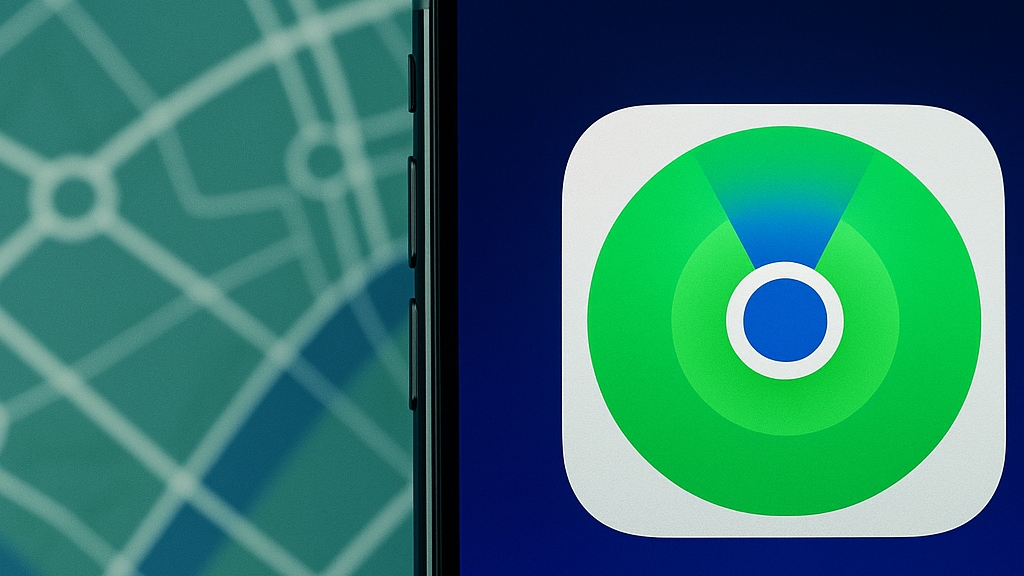
![[商品価格に関しましては、リンクが作成された時点と現時点で情報が変更されている場合がございます。] [商品価格に関しましては、リンクが作成された時点と現時点で情報が変更されている場合がございます。]](https://hbb.afl.rakuten.co.jp/hgb/49ae3c6c.58eb1dcf.49ae3c6d.82f24d81/?me_id=1384677&item_id=10001607&pc=https%3A%2F%2Fthumbnail.image.rakuten.co.jp%2F%400_mall%2Frakutenmobile-store%2Fcabinet%2Fproduct%2Fiphone-16%2Fpc%2Fmain_00_d_2.jpg%3F_ex%3D240x240&s=240x240&t=picttext)



コメント